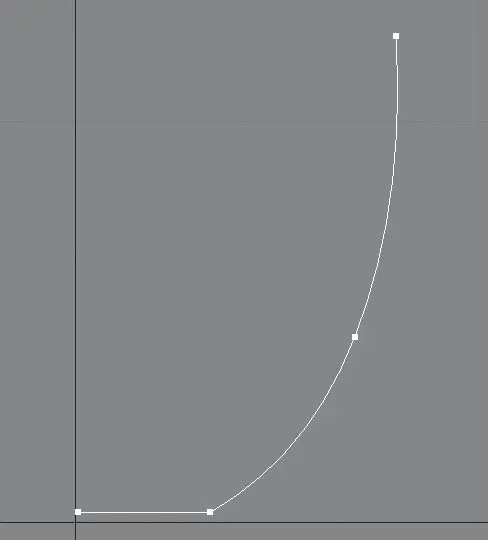3. Чтобы сгладить объект, задайте параметру Segments (Количество сегментов) значение 30. Сохраните файл под именем Ваза.
Упражнение 5. Стол со стеклянной столешницей
В данном упражнении мы рассмотрим, как создать стол со стеклянной столешницей (рис. 3.28). Поскольку мы осваиваем сплайновое моделирование, практически все части данного стола будем строить из двухмерных форм.

Рис. 3.28.Готовая модель стола
1. В окне проекции Тор (Вид сверху) создайте сплайн Rectangle (Прямоугольник) со следующими значениями параметров: Length (Длина) = 100 см, Width (Ширина) = 100 см. При помощи инструмента Select and Move (Выделить и переместить) и окна ввода точных значений трансформаций (для его появления нажмите клавишу F12) задайте такие координаты: X = 0, Y = 0, Z = 0. Перейдите на вкладку Modify (Редактирование) командной панели и раскройте список модификаторов. Выберите модификатор Bevel (Скос). Раскройте свиток Bevel Values (Значения скоса). В области Level 1 (Уровень 1) введите высоту Height (Высота) = 5 см, а величину скоса Outline (Контур) оставьте равной 0. Установите флажок Level 2 (Уровень 2). Параметру Height (Высота) задайте значение 0, а Outline (Контур) – значение –30 см. Установите флажок Level 3 (Уровень 3). В счетчик Height (Высота) введите 25 см, величину скоса Outline (Контур) оставьте равной 0. Назовите объект Опора.
2. Сделаем подставку для шара. В окне проекции Тор (Вид сверху) создайте сплайн Rectangle (Прямоугольник) со следующими значениями параметров: Length (Длина) = 25, Width (Ширина) = 25 см. Перейдите на вкладку Modify (Редактирование) командной панели, раскройте список модификаторов и выберите модификатор Bevel (Скос). Раскройте свиток Bevel Values (Значения скоса). В области Level 1 (Уровень 1) введите высоту Height (Высота) = 6 см, а величину скоса Outline (Контур) оставьте равной 0. Установите флажок Level 2 (Уровень 2). Параметру Height (Высота) задайте значение 2 см, а параметру Outline (Контур) – значение –3 см. Назовите объект Подставка. Укажите такие координаты: X = 0, Y = 50, Z = 0 см.
3. Построим шар. Это стандартный примитив Sphere (Сфера) с параметром Radius = 12 см и такими координатами: X = 0, Y = 50, Z = 20 см. Сгруппируйте подставку и шар. Сделайте три копии и расставьте в соответствии с рис. 3.27, изменяя координату Х или Y.
4. Осталось построить столешницу. В окне проекции Тор (Вид сверху) создайте сплайн Rectangle (Прямоугольник) со следующими значениями параметров: Length (Длина) = 120 см, Width (Ширина) = 120 см. При помощи инструмента Select and Move (Выделить и переместить) и окна ввода значений трансформаций задайте такие координаты: X = 0, Y = 0, Z = 32 см. Перейдите на вкладку Modify (Редактирование) командной панели и раскройте список модификаторов. Выберите модификатор Extrude (Выдавливание). В счетчике Amount (Величина) укажите высоту выдавливания – 1 см.
Сохраните файл под именем Стол стеклянный.
Упражнение 6. Цветочный горшок
В этом упражнении описано, как создать цветочный горшок (рис. 3.29).

Рис. 3.29.Готовая модель цветочного горшка
1. В окне проекции Тор (Вид сверху) создайте сплайн Star (Звезда) со следующими значениями параметров: Radius 1 (Радиус окружности, описанной вокруг звезды) = 50 см, Radius 2 (Радиус окружности, вписанной в звезду) = 10 см, Points (Количество лучей) = 4, Fillet Radius 1 (Скругление точек, лежащих на радиусе 1) = 5 см, Fillet Radius 2 (Скругление точек, лежащих на радиусе 2) = 0. Построенный сплайн – это форма скоса или поперечное сечение.
2. Создадим сплайн-профиль или путь. Для этого в окне проекции Front (Вид спереди) при помощи сплайна Line (Линия) постройте фигуру, соответствующую рис. 3.30.
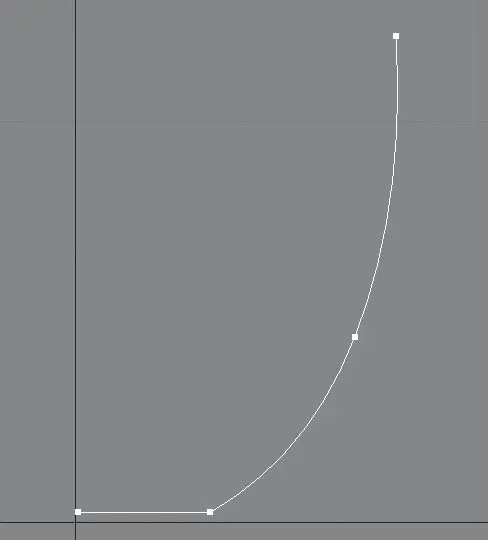
Рис. 3.30.Построенный сплайн
3. Если созданная форма вас не устраивает, подкорректируйте ее. Для этого на командной панели перейдите на вкладку Modify (Редактирование). В стеке модификаторов щелкните на плюсике справа от названия Line (Линия), переключитесь на уровень редактирования Vertex (Вершины) и измените положение и тип вершин. Когда форма будет готова, перейдите на уровень редактирования Spline (Сплайн). Сплайн-путь должен быть двойным, так как он задает толщину стенок будущей модели. По этой причине в свитке Geometry (Геометрия) найдите кнопку Outline (Контур), в счетчик рядом с кнопкой введите 2 см и нажмите Enter (рис. 3.31).
Читать дальше
Конец ознакомительного отрывка
Купить книгу